ここではGEMFOREXのMT4のダウンロード方法と、ログイン方法を画像付きで解説しています。
また、「ログインできない!」といった場合の対処方法も載せました。
GEMFOREXで『MT4を使う、使いたい!』と思っている人は、口座開設をしておきましょう。
また、口座開設時に届くメール(「サーバー」「ログインID」「パスワード」などが記載されているもの)を確認しておくと、スムーズにMT4で取引ができる状態にできます。
口座開設はこちら!
目 次
GEMFOREXのMT4をダウンロード~ログインする方法
口座開設してメールを受け取っていればめちゃくちゃ簡単です。
ざっと流れだけみるとこんな感じ。
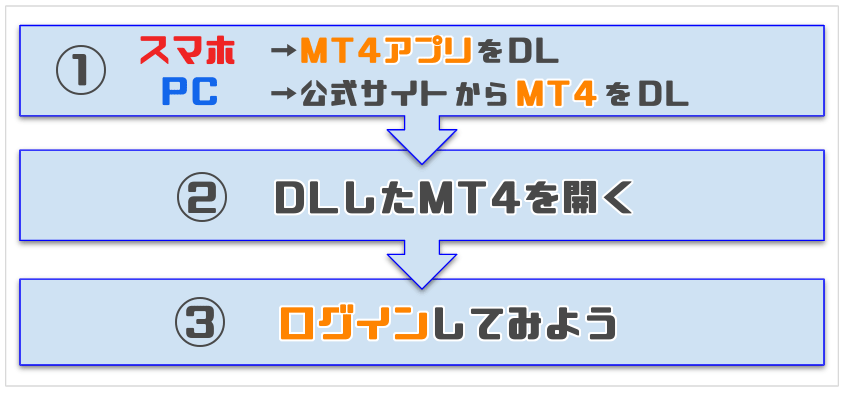
- スマホならストアからMT4アプリを、PCならGEMFOREXの公式サイトからMT4をダウンロード・インストールする
- MT4を開く
- 口座開設時に届いた「ログインID」「パスワード」「サーバー」を入力・選択してログインする
【スマホでの使い方】iPhone,Android対応
スマートフォンでMT4をダウンロードしたい方は、ストアで「MT4アプリ」をダウンロードしましょう。
ストアで「MT4」と検索すれば以下のアイコンのアプリが出てきますので、ダウンロードしてください。
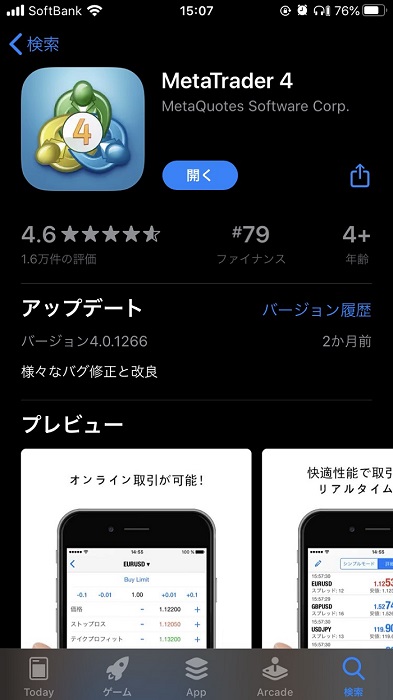
ダウンロードできたら、MT4を開いてGemforexの口座にログインしていきます。
①「設定」をタップ。
②「新規口座」をタップしましょう。
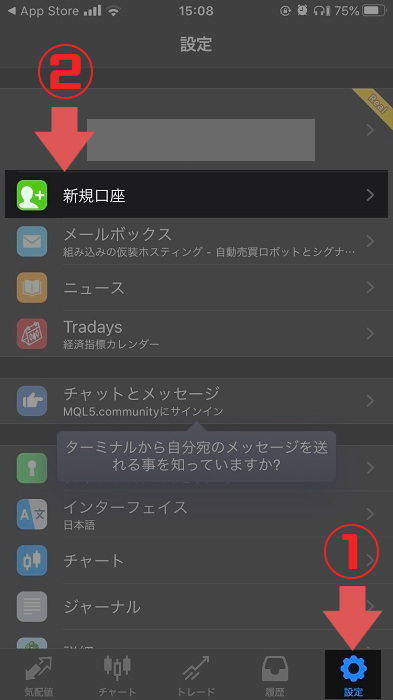
続いて、「既存のアカウントにログイン」という項目をタップします。
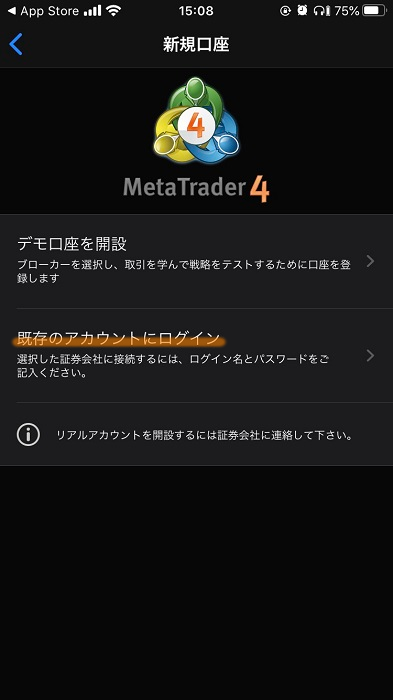
次は口座開設した証券会社、GEMFOREX(GemTradeサーバー)を探します。
GEMFOREXのサーバーの名前は『GemTrade』なので気を付けてください。
口座開設時に届いたメールにサーバー名が記載されていたと思います。
そのサーバーを選択してください(リアル口座ならLiveか、Live2のどちらか)。
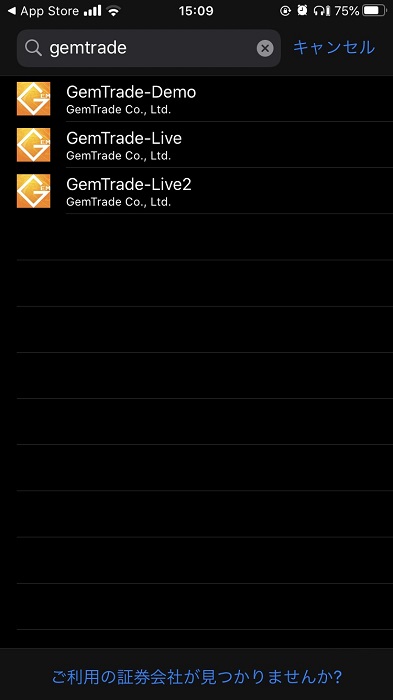
サーバー名が書いてあったメールに「ログインID」「パスワード」も記載されているはずです。
今度はその「ログインID」「パスワード」を入力していきましょう。
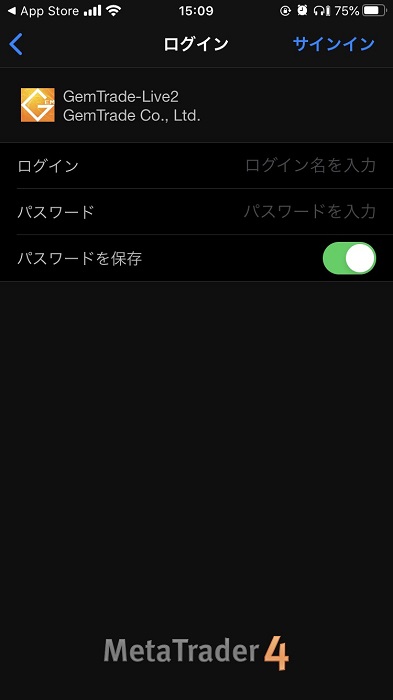
ログインIDとパスワードを入力後、「サインイン」をクリックすればログイン完了です。
「気配値」から通貨ペアリストを選んでいけば、すぐに取引できるようになりますよ。どんどん触って慣れていきましょう。
【PCでの使い方】Windows,Mac対応
PCでGEMFOREXのMT4をダウンロードするには、まずGEMFOREXの公式サイトにアクセスします。
アクセスできたら、上メニューの「プラットフォーム」にカーソルを合わせて、「PC対応MT4」をクリックします。
Macを使っている人は「Mac対応MT4」をクリックします。
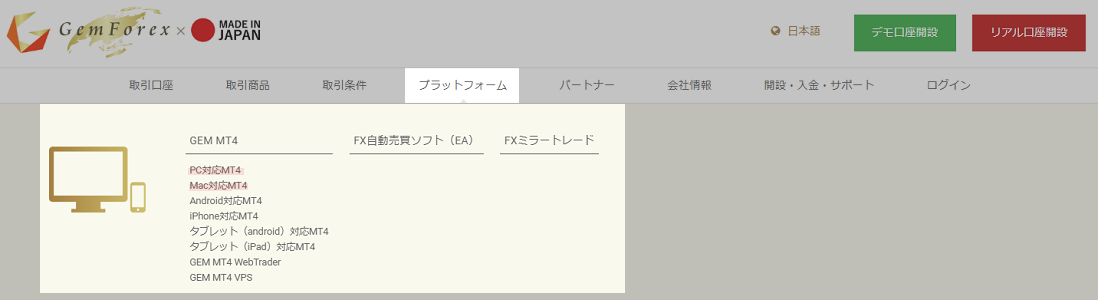
次の画面に移ったら、「今すぐ~~~MT4をPC用をダウンロード」をクリックしましょう。
そうするとダウンロードが始まります。
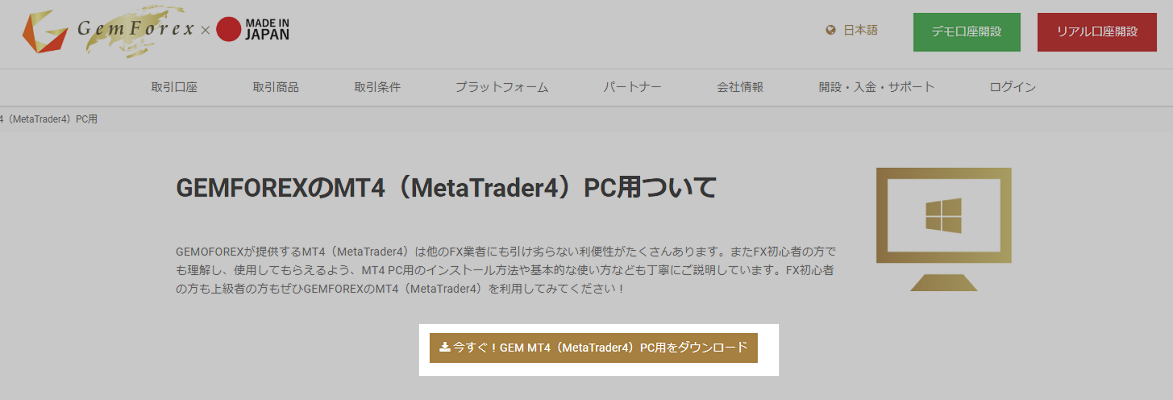
ダウンロードできたら、さっそくMT4を開いてみましょう。開いたら、次にログインしていきます。
MT4の上メニューの「ファイル」→「取引口座にログイン」をクリック。
画像右側のような「取引口座のログイン情報」が出てきます。
口座開設時に「ログインID」「パスワード」「サーバー」が記載されたメールが届いているはずです。
その「ログインID」などを正確に入力(またはコピペ)してください。
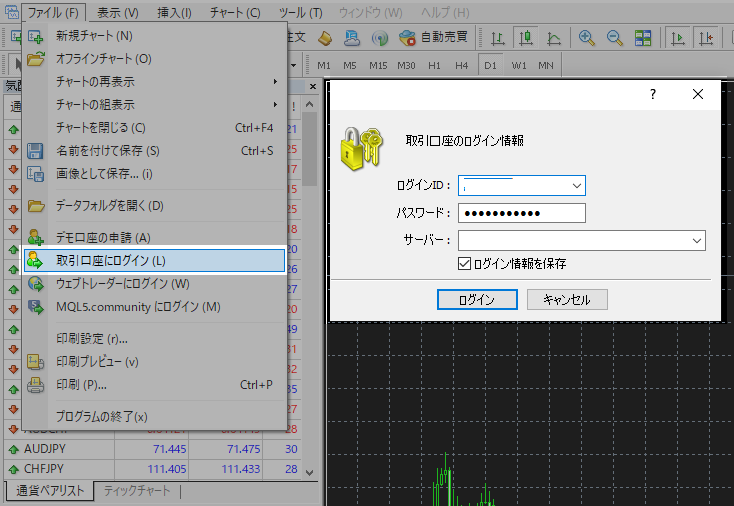
すべてに入力が終わったら「ログイン」をクリックすれば完了です!
気配値リストから通貨ペアを選んで取引するなど、MT4に慣れていきましょう。
GEMFOREXでMT4にログインできない場合に確認したいこと
上記の手順でもGEMFOREXのMT4にログインできない場合・「回線不通」と表示される場合などは、以下のような原因が考えられます。
- サーバーやパスワードを間違っている
- 3か月以上使っていない場合で、一時的に利用停止状態になっている
- 通信環境が悪い
また、『アップデート待機中』とチャートに表示されたままの人は、一旦そのチャートを閉じて、気配値リストから新たに開きなおすと改善されます。
ログインできない対処法を詳しく見ていきましょう。
サーバーやパスワードが間違っている
MT4にログインする際に、サーバーやパスワードを間違えている可能性があります。

(※画像はGEMFOREX公式サイトから引用)
GEMFOREXのマイページにログイン後、「保有口座リスト」で確認できます。
また初期パスワードから変更などを行っていない人は、口座開設時に送られてきたメールに記載されています。
そしてコピペする際に、無駄なスペースなども入っている可能性があります。
もう一度MT4にログインしてみる際には、余計なスペースなど入っていないか確認してみましょう。
3か月以上使っていなかった=休眠口座
GEMFOREXは3か月以上使っていない口座は休眠口座として、利用を一旦停止させます。
ただし、使用したい旨をサポートセンターに連絡すれば解決します。
その際には、口座番号を記載して連絡しましょう。
ちなみにデモ口座の場合は、使用期限180日と決まっています。またデモ口座を使いたい場合は作り直す必要があります。
通信環境が悪い
単純に通信環境が悪い場合があります。
- スマホの方は、Wi-Fi環境から4GやLTE環境に変更してみてください。
- パソコンの方は、まずブラウザでインターネット通信が可能かどうかを確認してみてください。
可能であった場合、GEMFOREXのウェブトレーダーでログイン可能か確かめましょう。
【GEMFOREXのウェブトレーダー詳細ページ】
ウェブトレーダーはウェブ上で稼働するMT4なので、ブラウザで通信可能であれば使用できるはずです。
「アップデート待機中」と表示される
ログインできても、MT4のチャート画面に『アップデート待機中』と表示される場合があります。
これはチャートを読み込めていないことが原因です。
一旦チャート画面を閉じ(※MT4ではなく、チャートを閉じる)、もう一度気配値リストからチャートに表示したい通貨ペアを選んで表示させましょう。
まとめ
GEMFOREXでMT4をダウンロードする方法、ログインする方法を解説しました。
思っている以上に簡単にできたかと思います。
ただ「ログインできない!」などのトラブルもあるので、注意しましょう。
また、上の「ログインできない場合の対処方法」などを見ても解決できない場合、サポートセンターに連絡するのがベストです。
MT4は慣れれば使い勝手が良いので、どんどん触ってなれてみてください。慣れるだけなら取引しなくても良いのでデモ口座でも良いですよ。








 XMtrading(エックスエム)
XMtrading(エックスエム) AXIORY(アキシオリー)
AXIORY(アキシオリー) TitanFX(タイタンFX)
TitanFX(タイタンFX) HotForex(ホットフォレックス)
HotForex(ホットフォレックス) LAND-FX(ランドFX)
LAND-FX(ランドFX)




